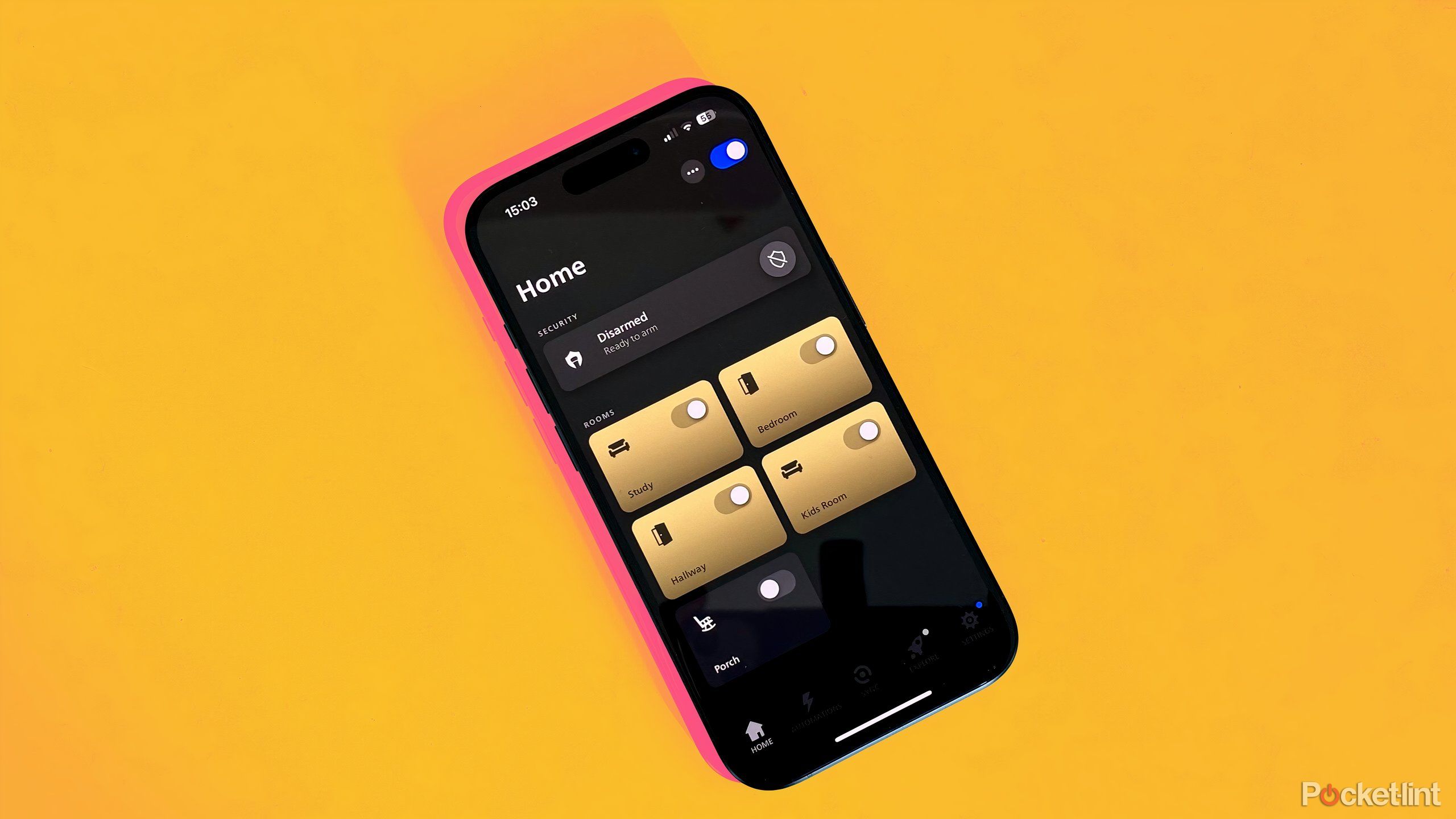
Points clés à retenir
- Les lumières Philips Hue passent aléatoirement à 100 % de luminosité en raison d’un problème avec la connexion Matter.
- Philips Hue travaille sur une solution permanente au problème.
- Comme solution temporaire, les utilisateurs peuvent déconnecter leur pont Hue de Matter.
Avez-vous rencontré des problèmes avec vos lampes et ampoules Philips Hue qui se comportent de manière erratique ? De nombreux utilisateurs, dont moi-même, ont constaté que leurs lampes passaient de manière aléatoire à 100 % de luminosité. J’ai été déconcerté par le problème car je ne parvenais pas à identifier un motif ou une cause, mais de temps en temps, mes lampes passaient à la pleine luminosité et je devais les ramener à leur état précédent à l’aide de l’application. Philips Hue a maintenant confirmé qu’il était conscient du problème, qu’il savait ce qui le causait et qu’il travaillait sur une solution.
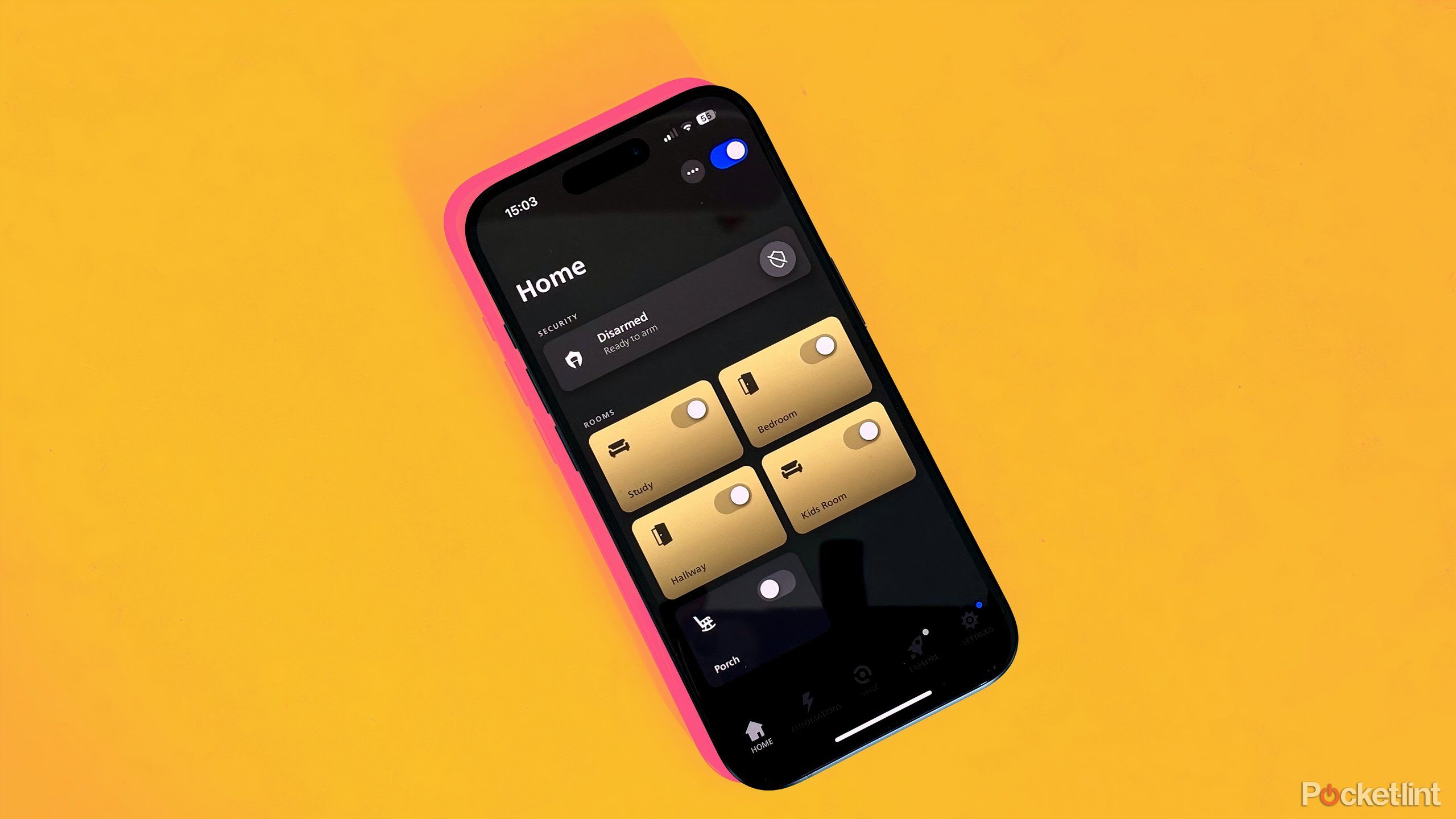
En rapport
Saviez-vous que l’application Philips Hue a un nouveau design ? Voici comment l’activer
Une conception plus utile pour l’application Hue est cachée dans les paramètres.
Qu’est-ce qui fait que mes lumières Hue atteignent leur pleine luminosité ?
Quel est le problème avec la matière ?
Signify, la société mère de Philips Hue, a déclaré être consciente du problème et qu’il est dû à un « problème d’interopérabilité avec la norme Matter pour la maison connectée, dans laquelle les interruptions temporaires aléatoires du trafic radio sont reconnues à tort comme des bascules d’alimentation héritées ». En d’autres termes, si vous avez connecté vos lampes Hue via Matter, elles peuvent parfois confondre les fluctuations du signal Matter avec des commandes pour allumer vos lumières à fond.

En rapport
Comment Matter 1.3 pourrait être la solution pour résoudre vos problèmes de connectivité de maison intelligente
L’objectif est de permettre à tous vos appareils de se connecter entre eux afin de vous faciliter la vie.
En ce qui concerne vos lampes, elles ont reçu un message envoyé directement par vous, leur demandant de tourner complètement, et c’est ce qu’elles font. On ne sait pas encore s’il s’agit d’un problème général avec Matter, ce qui serait inquiétant pour un protocole destiné à améliorer la compatibilité entre les appareils domestiques intelligents, ou d’un problème avec la façon dont les lampes Hue de Philips s’intègrent à Matter. Quel que soit le responsable, Signify a déclaré qu’une solution permanente au problème était en cours de développement et devrait être déployée prochainement.
Comment puis-je empêcher mes lumières Hue d’atteindre leur pleine luminosité ?
En attendant que le correctif arrive, il existe une solution temporaire
En attendant la sortie d’un correctif, il se peut que nos lampes Hue continuent de s’allumer de manière aléatoire. Signify vous suggère de déconnecter votre pont Hue de Matter pour empêcher la luminosité de vos lampes de changer de manière aléatoire. Vous devriez toujours pouvoir contrôler vos lampes via Zigbee via le pont Hue. Une fois que vous avez déconnecté votre pont Hue de votre système de maison intelligente de choix, vous devez vous assurer de ne pas vous reconnecter via l’application Hue, car cela risque de créer une nouvelle connexion Matter.
- Ouvrir le Teinte application.
- Appuyez sur le Paramètres icône en bas de l’écran.
- Faites défiler vers le bas jusqu’à la Intégrations intelligentes section.
- Sélectionner Maison intelligente.
- Appuyez sur le système de maison intelligente capable de contrôler vos lumières Hue via Matter.
- Tout en bas de l’écran, appuyez sur le Dissocier bouton.
- Robinet Dissocier l’application pour confirmer votre décision.
- Pour rajouter le contrôle via Apple Maison ne l’ajoutez pas via l’application Hue. Scannez plutôt le code QR situé au bas de votre pont Hue dans le Maison application.
- Si cela ne fonctionne pas, réinitialisez le pont Hue aux paramètres d’usine, associez le pont Hue au Maison application en utilisant le code au bas du pont Hue, puis ajoutez le pont Hue à l’application Hue.
- Pour Alexa, ne vous connectez pas via l’application Hue. Installez et utilisez plutôt l’application Compétence Philips Hue.
- Pour Google, connectez-vous au pont Hue via Google Home application plutôt que via l’application Hue.
